Insérer des images
Page 1 sur 1
 Insérer des images
Insérer des images
Pour insérez des images dans le forum, vous avez besoin d'héberger vos images ou photos en ligne.
Il existe plusieurs sites qui se proposent d'héberger vos image. Le plus courant, entre autre car il facilite l'insertion sur les forums, est ImageShack. Mais il y en a bien d'autres, à vous de choisir celui que vous préférez.
Ici pour l'exemple, nous nous baserons sur ImageShack, la démarche sur les autres sites est souvent assez similaire.
J'y connais rien, comment procéder ?!
On va considérer que vous avez choisit ImageShack.
Il existe plusieurs sites qui se proposent d'héberger vos image. Le plus courant, entre autre car il facilite l'insertion sur les forums, est ImageShack. Mais il y en a bien d'autres, à vous de choisir celui que vous préférez.
Ici pour l'exemple, nous nous baserons sur ImageShack, la démarche sur les autres sites est souvent assez similaire.
J'y connais rien, comment procéder ?!
On va considérer que vous avez choisit ImageShack.
- Rendez vous donc sur le site ImageShack.
- Dans le formulaire, laissez coché Upload
- Cliquez ensuite sur le champ situé juste en dessous, ou bien sur Browse (=parcourir)
- Une fenêtre de fichiers apparait, il ne vous reste plus qu'à trouver dans quel dossier vous avez stocké votre image et de la sélectionner
- Vous pouvez recommencer plusieurs fois cette opération afin d' ajouter plusieurs images en même temps
- Le champ du dessous vous demande d'entrer des tags. C'est facultatif, c'est une manière d'étiqueter vos images pour qu'elles soient retrouvées à partir des mots que vous aurez entrés.
- Cochez la case Resize Image, c'est une bonne idée de redimensionner vos images afin qu'elles ne soient pas d'une taille et d'un poids démesurés !
Par défaut, le menu de sélection est sur 320*240. Ce n'est pas très grand, mais tout dépend de la manière dont vous souhaitez afficher votre image. Testez, c'est le meilleur moyen de vous rendre compte. - La case du dessous vous demande si vous souhaitez masquer la barre qui s'affiche avec les paramètres de résolution lorsque vous insérez des miniatures de vos images. C'est à vous de voir, donc.
- Appuyez sur Start Upload !
- Vous arrivez ensuite sur une page affichant un aperçu de vos images téléchargées. A côté de chacune d'elles, vous pouvez voir plusieurs petites (très petites !) icones.
Si vous avez téléchargé une seule image, il se peut que vous arriviez directement à une page vous indiquant les liens à copier. Dans ce cas, lisez un peu plus bas, le principe est le même. - C'est la première icone qui nous intéresse ici :
- Cliquez sur cette icone qui vous propose de partager votre image (Share it)
- Une fenêtre apparait. elle vous permet de copier le texte que vous devrez insérer dans le message ou vous souhaitez voir apparaitre votre image.
- Le premier champ, libellé Forum, est celui qui nous intéresse puisque le code que vous voyez est justement celui utilisé pour les forums (BBCode). Copiez donc ce texte (Clique droit de votre souris, puis dans le menu contextuel, cliquez sur copier. Au clavier, appuyez sur les touches ctrl et C).
- Rendez vous maintenant sur le forum, et insérez ce code dans le message que vous étiez en train de rédiger (Clique droit + Coller, ou bien ctrl V)
- Si vous souhaitez afficher plutôt une miniature, copier le texte en bas de la fenêtre, sous Thumbnail Size, toujours dans le champ Forum.
- Le tour est joué, bravo !
- Vous pouvez aussi créer un compte gratuit sur ImageShack afin de gérer vos images.
Page 1 sur 1
Permission de ce forum:
Vous ne pouvez pas répondre aux sujets dans ce forum|
|
|

» Reginmond ou le ménestrel dépossédé
» Les 80 ans de Freulon
» Rift et le Clan de la Montagne Bleue
» Rhubarbe, fermière de Grand'Cave
» Joyeuse nouvelle année!! 2014
» Bon anniversaire!
» La couleur de la pierre...
» Les aventures de Gammy et Freulon à...